怎么在vscode中配置python環(huán)境?下面本篇文章給大家介紹一下在visual studio code中配置python環(huán)境的方法,希望對(duì)大家有所幫助!
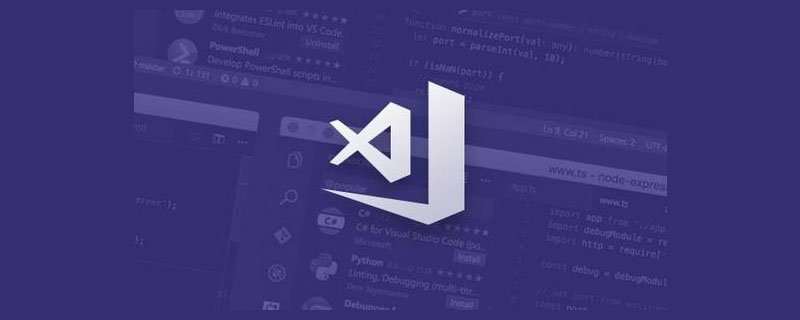
前期配置
-
安裝python(建議直接安裝在系統(tǒng)目錄下并勾選’ADD TO PATH’,避免不必要的麻煩)
-
安裝visual studio code(官網(wǎng)速度時(shí)快時(shí)慢,建議隨緣下載,或者用可靠的梯子下載)。【推薦學(xué)習(xí):《vscode》】
-
檢驗(yàn)python和VSC安裝好了沒(méi)
立即學(xué)習(xí)“Python免費(fèi)學(xué)習(xí)筆記(深入)”;
- python: 在cmd或者terminal中輸入python –version,如果能夠輸出版本號(hào)則證明安裝成功(當(dāng)前最新版本:3.9.1)
- pip: python當(dāng)前主流的包管理工具,在最新版本中pip會(huì)隨python一同安裝并完成系統(tǒng)變量設(shè)置,在cmd或者terminal中輸入pip -V[–version],若能正確輸出版本號(hào)則證明安裝成功
一、建立虛擬環(huán)境(venv)
venv的作用可以理解為為一個(gè)特定的項(xiàng)目建立的一個(gè)python環(huán)境,可以理解為一個(gè)孩子。我們開發(fā)該項(xiàng)目時(shí)只需對(duì)該venv進(jìn)行操作,venv出問(wèn)題不會(huì)對(duì)全局造成影響。要建立venv,你需要:
1、在合適的路徑下建立一個(gè)文件夾(不妨設(shè)置為venv-demo)
2、在該文件夾下運(yùn)行terminal或者cmd,輸入以下命令
python -m venv env
然后就會(huì)在該文件夾下生成一個(gè)名為env的文件夾,即為我們生成的虛擬環(huán)境。
3、在terminal或cmd中輸入以下命令
Set-ExecutionPolicy -Scope CurrentUser remotesigned
將當(dāng)前用戶設(shè)置為可以運(yùn)行wps腳本。
也可以通過(guò)以管理員身份運(yùn)行wps,將-Scope屬性去掉將全體用戶設(shè)置為可運(yùn)行wps腳本(之前設(shè)置過(guò)的可以忽略第3步)
4、進(jìn)入env文件夾執(zhí)行以下命令
.Scriptsactivate
即可開啟虛擬環(huán)境。輸入 exit 即可退出。
二、配置pip
由于眾所周知的原因,大陸地區(qū)不修改pip的源pip的install速度會(huì)十分感人。所以我們需要對(duì)虛擬環(huán)境中的pip進(jìn)行配置。
1、在開啟虛擬環(huán)境前提下,輸入 pip config debug 查看是否有相應(yīng)的pip配置文件,我們只需要建立虛擬環(huán)境下的pip配置文件即可
2、在env文件夾下建立pip.ini文件
3、打開pip.ini文件進(jìn)行如下設(shè)置:
[global] index-url = https://mirrors.aliyun.com/pypi/simple/ [install] trusted-host = mirrors.aliyun.com
國(guó)內(nèi)有許多商業(yè)公司和大學(xué)建立了pip的鏡像站,個(gè)人認(rèn)為阿里是這里面做得最好的,分別將index-url和trusted-host設(shè)置好,運(yùn)行 pip install [module_name] 下載速度就可以接受了。
三、設(shè)置VSC
-
用VSC打開venv-demo文件夾
-
這時(shí)VSC可能會(huì)提醒你安裝pylint這個(gè)包,安裝即可
-
點(diǎn)擊 ctrl+shift+p 打開settings面板,搜索 Python:select Interpreter 選項(xiàng),選擇虛擬環(huán)境env的python.exe作為解釋器
-
這時(shí)點(diǎn)擊 ctrl+ ~ 打開終端,可以看到自動(dòng)進(jìn)入了env的虛擬環(huán)境
-
在venv-demo建立demo.py文件,隨便寫點(diǎn)什么,然后在終端輸入 python demo.py 可以正常運(yùn)行,配置成功。
更多關(guān)于vscode的相關(guān)知識(shí),請(qǐng)?jiān)L問(wèn):vscode!!
.jpg)

















.png)
